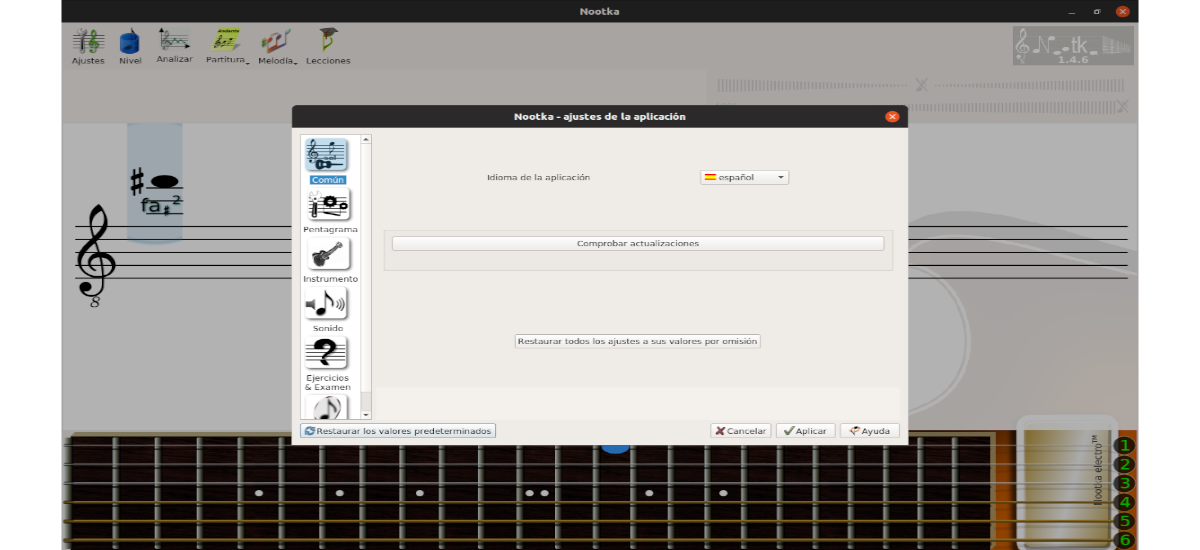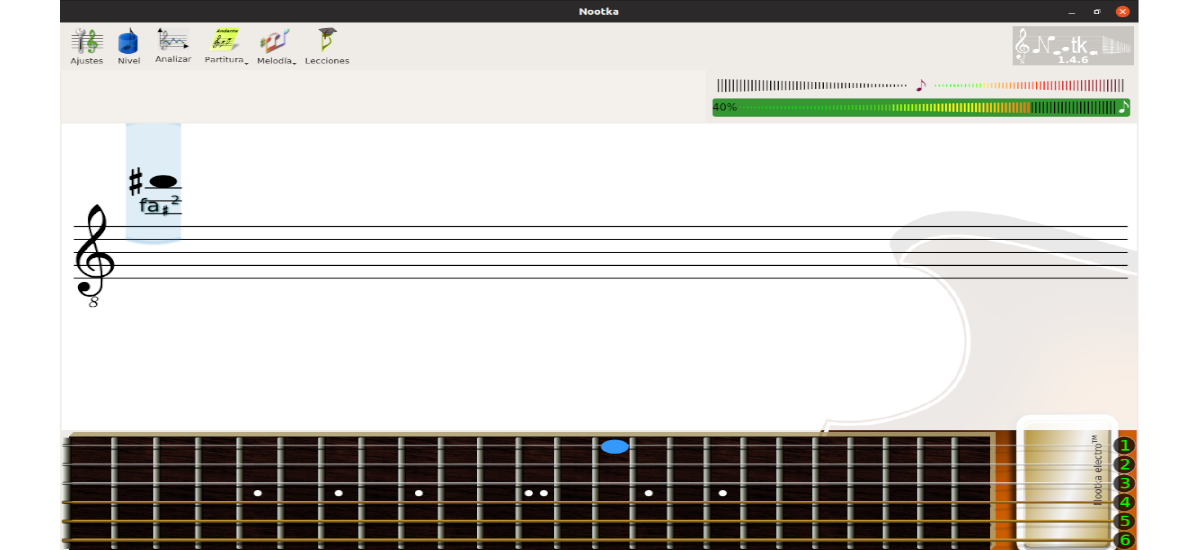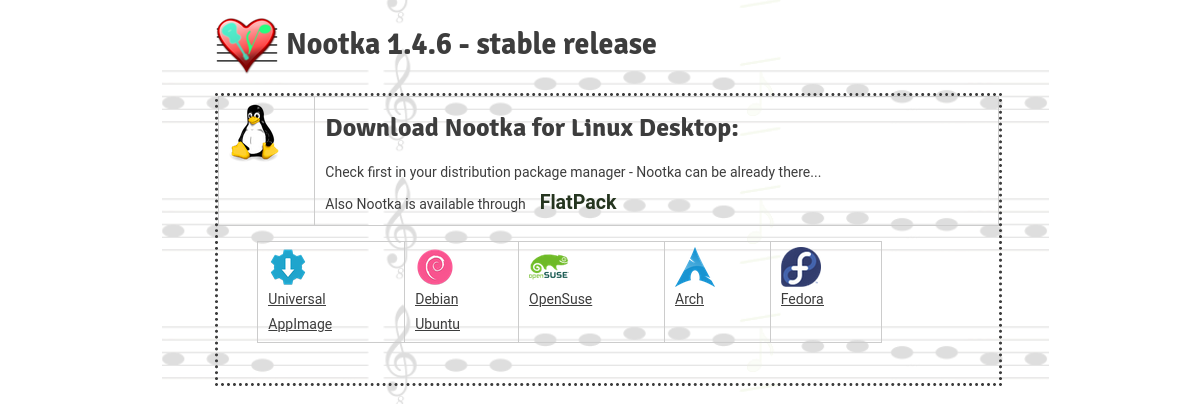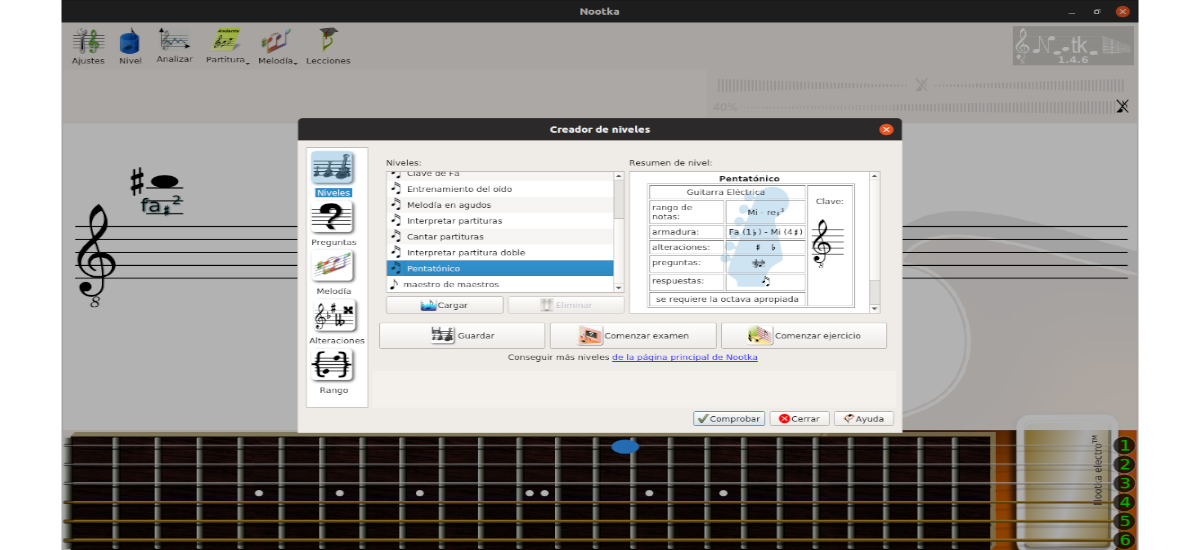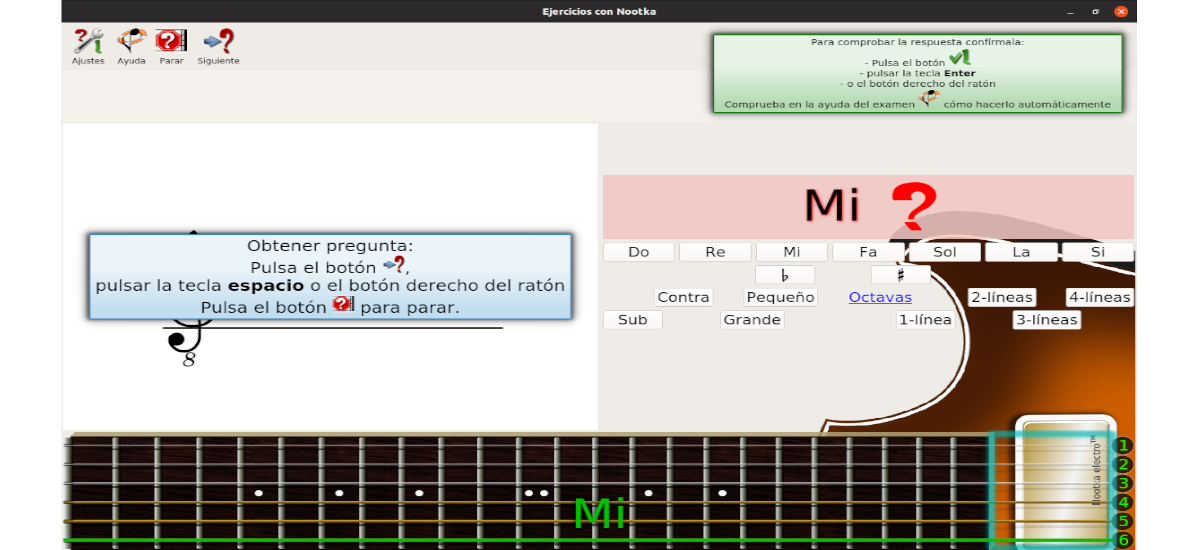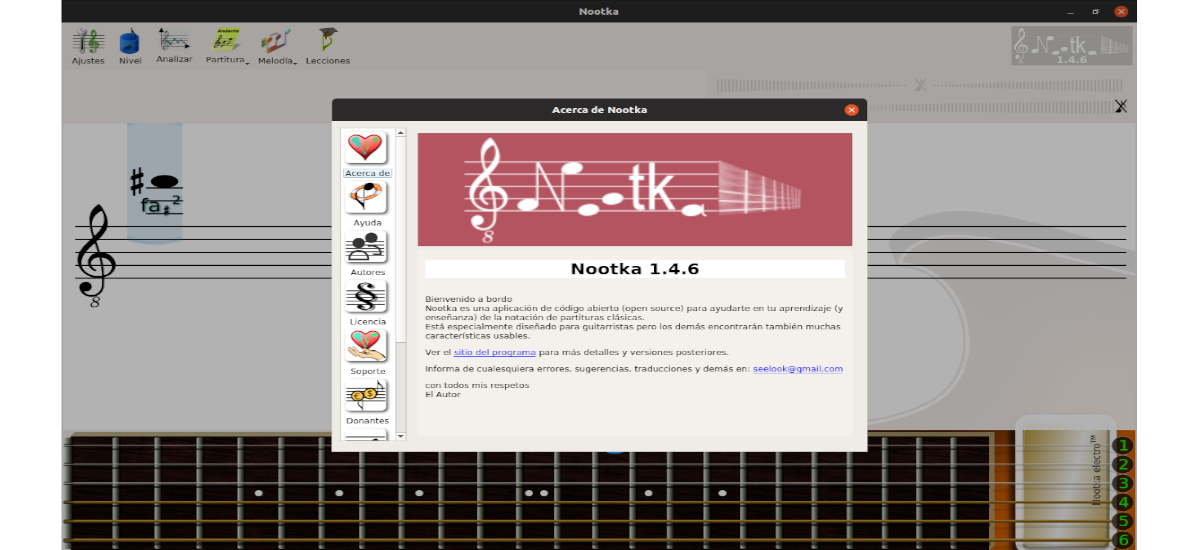
Seuraavassa artikkelissa aiomme tarkastella Nootkaa. On noin ilmainen musiikkikirjaussovellus Avoin lähdekoodi, saatavana Gnu / Linuxille, Windowsille, MacOS: lle ja Androidille. Sen avulla sen luojat pyrkivät siihen, että käyttäjä voi opettaa tai oppia klassista musiikkikirjaa yksinkertaisella tavalla.
Se auttaa ymmärtämään pisteiden lukemista ja kirjoittamista koskevia sääntöjä ja kehittämään taitoja pelata ja laulaa nuotteja. Mukana nuotintisäännöt ja harjoituksia. Se on hyödyllinen työkalu kitaristeille ja ihmisille, jotka etsivät kuunteluharjoittelua.
Nootkan yleiset ominaisuudet
- Ohjelma tarjoaa a vuorovaikutteinen käyttöliittymä löytää nuottien säännöt.
- Voimme suorittaa harjoituksia mahdollisuuden luoda omia sarjoja.
- Tarkka menetelmä tunnistaa lauletut ja soitetut äänet ja melodiat.
- Luonnollinen ääni kitaroita.
- Claves (diskantti, basso ja muut) ja upea pentagrammi.
- sen avulla analysoida tuloksia saatu.
- Meillä tulee olemaan erityyppisiä kitaroita ja niiden virityksiä.
- käännökset espanjaksi, tšekiksi, ranskaksi, saksaksi, unkariksi, puolaksi, sloveniaksi ja venäjäksi.
Nämä ovat vain joitain sen ominaisuuksia. Kaikkia niitä voi tarkastella tarkemmin projektin verkkosivusto.
Asenna Nootka Score Notation Ubuntuun
Tämän sovelluksen käyttämiseen Ubuntussa meillä on erilaisia mahdollisuuksia. Meillä on mahdollisuus käyttää AppImage-tiedostoa, .deb-tiedostoa ja Flatpakia. Voimme myös valita uusimman vakaan version, joka on tänään 1.4.6, ja viimeisimmän version (1.7.0), joka on edelleen beta1-versiossaan.
.Appimagen käyttäminen
Ensinnäkin meidän on lataa AppImage-tiedosto Nototka Score Notationista järjestelmäämme toimintakykyinen. Kun lataus on valmis, joudumme avaamaan päätelaitteen (Ctrl + Alt + T) ja siirtymään kansioon, johon olemme tallentaneet ladatun tiedoston. Tässä esimerkissä oletuskansioon tallentamasi tiedosto 'Lataukset".
cd Descargas
Kun olet kansiossa, sinun on suorita seuraava komento vaihtaaksesi tiedoston käyttöoikeutta:
sudo chmod +x nootka-1.4.6-x86_64.AppImage
On sanottava, että tässä tapauksessa ladatun tiedoston nimi onnootka-1.4.6-x86_64. AppImage". Tätä tulisi muuttaa ladatun tiedoston version muuttuessa.
Tätä suoritusoikeutta voidaan muuttaa myös käyttöliittymän kautta. Sinun tarvitsee vain napsauttaa hiiren kakkospainikkeella ladattua .AppImage-tiedostoa ja valita ominaisuudet. Sitten sinun täytyy mennä Käyttöoikeudet-välilehti ja tarkista vaihtoehto "Salli ajettavat tiedostot ohjelmana".
Lupa on muuttunut, voimme Suorita ohjelma kaksoisnapsauttamalla tiedostoa o käynnissä terminaalissa (Ctrl + Alt + T) kansiosta, johon meillä on ladattu tiedosto, seuraava komento:
sudo ./nootka-1.4.6-x86_64.AppImage
Aloittaessamme ensimmäinen asia, jonka näemme, on ensimmäisen käytön avustaja.
.Deb-tiedoston käyttäminen
Pystymme lataa .deb-tiedosto kirjoittanut Nootka projektin verkkosivustolta. Kun lataus on valmis, päätelaitteesta (Ctrl + Alt + T) voimme siirtyä kansioon, johon olemme tallentaneet tiedoston:
cd Descargas
Saapui asti, voimme jo asenna paketti kirjoittamalla samaan päätelaitteeseen komento:
sudo dpkg -i nootka_1.4.6_amd64.deb
Tässä komennossa nootka_1.4.6_amd64.deb on ladatun tiedoston nimi. Tämä voi muuttua ladatun paketin version mukaan.
Tämän ansiosta ohjelma on jo asennettu järjestelmäämme. Sen käynnistämiseksi meidän on vain napsautettava näytä sovellukset Ubuntu Gnome Dock -telakkaan ja kirjoita nootka hakukenttään ohjelman käynnistysohjelman löytämiseksi.
Flatpakin käyttö
Ensinnäkin meidän on varmista, että järjestelmäämme on asennettu flatpak. Jos et ole aktivoinut sitä järjestelmässäsi, voit seuraa artikkelia jonka kollega kirjoitti vähän aikaa sitten.
Kun olet asentanut flatpakin Ubuntuun, avaa vain pääte (Ctrl + Alt + T) ja suorita seuraava komento:
flatpak install flathub net.sf.nootka
Nootkan asennuksen aikana meidän on painettavay”Vahvista asennus. Kun asennus on valmis, voimme nyt suorittaa Nootka-sovelluksen seuraavalla komennolla samasta päätelaitteesta:
flatpak run net.sf.nootka
Voit aloittaa tämän ohjelmiston, voit turvautua apua tarjotaan projektin verkkosivustolla.